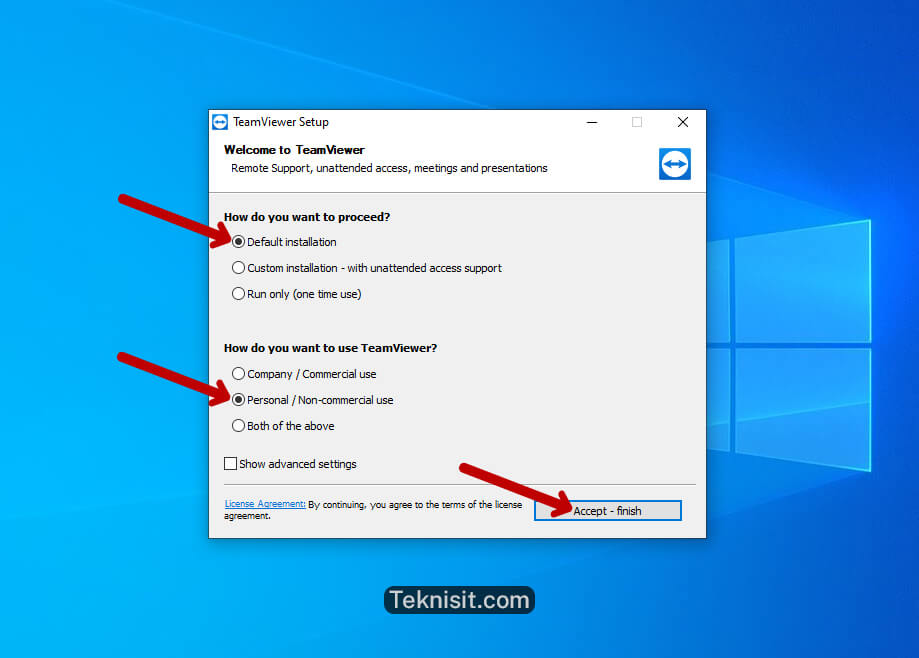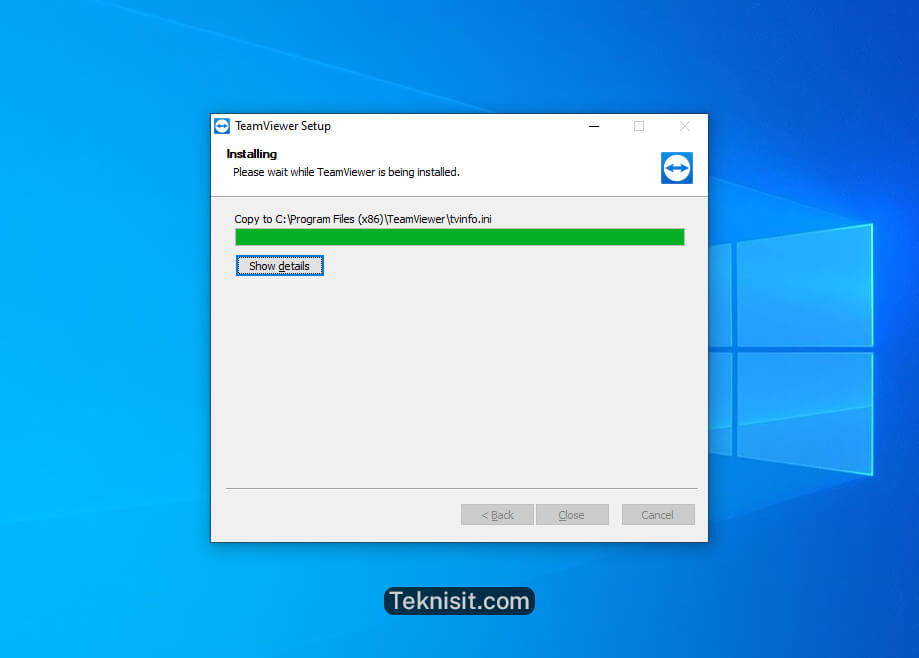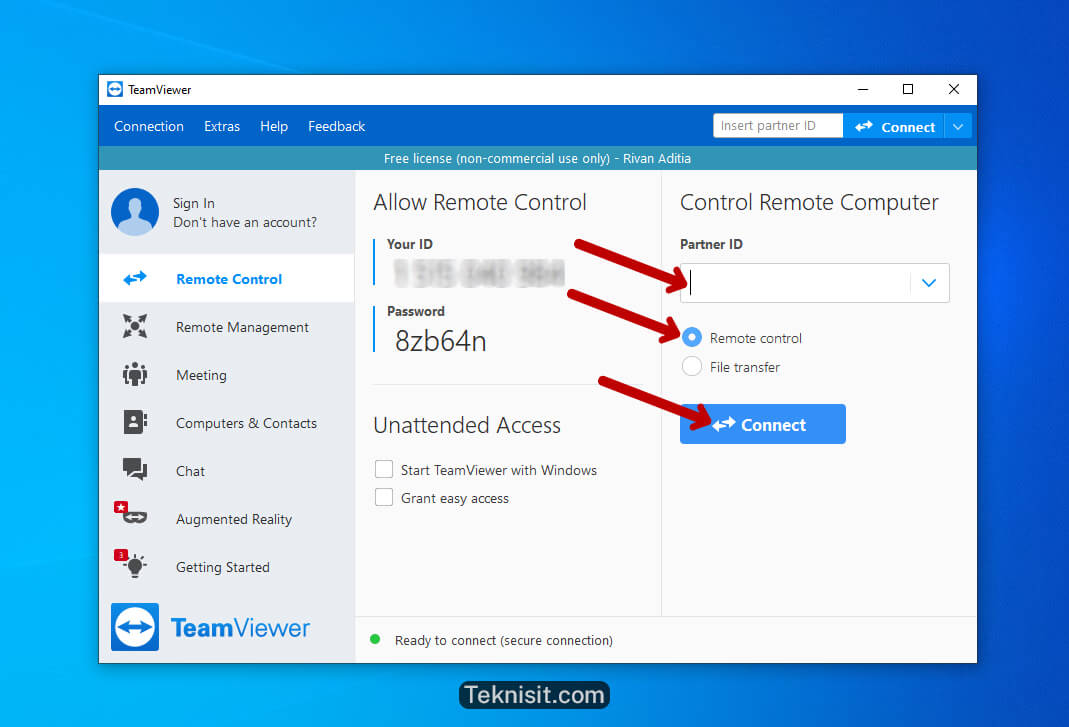Teknologi terus berkembang untuk mempermudah aktivitas manusia. Salah satu yang mencuri perhatian saya adalah aplikasi TeamViewer yang memungkinkan kita untuk mengontrol dan mengakses prangkat lain dari jarak jauh. Selain itu, TeamViewer juga bisa mentranser data jarak jauh. Syaratnya adalah perangkat yang saling terhubung sudah di install aplikasi TeamViewer.
Hadirnya TeamViewer benar-benar akan sangat mempermudah aktivitas manusia. Salah satu fitur TeamViewer yang sangat menarik adalah Meeting. Fitur ini memungkinkan untuk melakukan meeting tidak harus berada dalam satu tempat. Meeting online yang bisa dilakukan dimanapun dan kapanpun dengan aplikasi TeamViewer.
Berbekal sebuah ID, semua perangkat bisa terhubung dan melakukan komunikasi jarak jauh dengan baik.
Aplikasi TeamViewer bisa dinikmati secara gratis, namun tersedia juga versi berbayar dengan fitur yang lebih lengkap.
Anda harus melakukan install terlebih dahulu agar bisa menikmati aplikasi keren ini. Berikut ini cara install TeamViewer di Windows 10.
Cara Install TeamViewer di Windows 10
- Jalankan aplikasi TeamViewer yang sudah di download.
- Pilih Default installation. Karena disini saya install untuk kebutuhan pribadi, maka pilih Personal / Non-commercial use. Sesuaikan saja dengan kebutuhan Anda. Lalu klik Accept – finish.
- Kemudian tunggu proses instalasi sampai selesai.
- TeamViewer telah berhasil di install.
Itulah cara install TeamViewer di Windows 10. Saya pernah menggunakan aplikasi ini ketika PC teman saya mengalami masalah. Itulah pertama kali saya menggunakan aplikasi ini dan ketagihan sampai sekarang. Memang benar-benar aplikasi yang bermanfaat.